Usar la IU remota
Establecer las preferencias
1.
Haga clic en [Configuración] → [Gestión de usuarios] → [Gestión de autenticación] → [Preferencias].
2.
Haga clic en [Editar...].
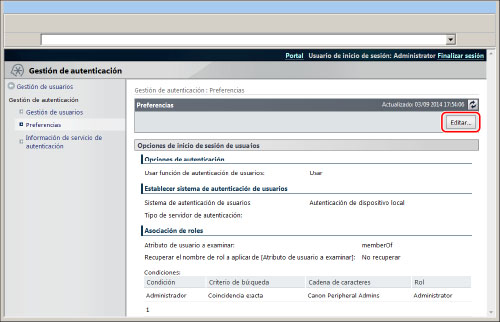
3.
Especifique cada opción → pulse [Actlzr.].
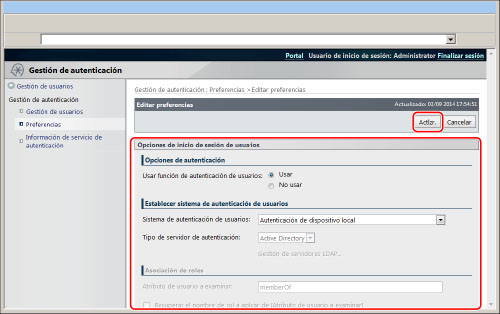
Opciones de preferencia
Las opciones de preferencia se indican a continuación.
Opciones de usuarios de inicio de sesión
Opciones de autenticación
|
[Usar función de autenticación de usuarios:]:
|
Seleccione [Usar] para utilizar Autenticación de usuario. [No usar] no se puede seleccionar para la opción de [Autenticación de dispositivo local] que está activada de forma predeterminada.
|
Establecer sistema de autenticación de usuario
Puede cambiar el sistema de autenticación de usuario aquí. Para más información acerca de la autenticación mediante Active Directory o un servidor LDAP, consulte "Cambiar el sistema de autenticación de usuario".
|
[Sistema de autenticación de usuarios:]:
|
Al utilizar Active Directory o un servidor LDAP, seleccione [Autenticación de servidor + autenticación de dispositivo local].
|
|
[Tipo de servidor de autenticación:]:
|
Si ha seleccionado [Autenticación de servidor + autenticación de dispositivo local], seleccione el tipo de servidor que se utilizará para la autenticación.
[Active Directory]:
Utiliza la autenticación realizada en un entorno de dominio de Windows.
[Servidor LDAP]:
Utiliza autenticación que se lleva a cabo en un entorno de servidor LDAP. Establezca el servidor LDAP en [Gestión de servidores LDAP...]. (Consulte "Guardar/Editar información de servidor LDAP".)
|
|
NOTA
|
|
Los cambios solo surtirán efecto después de reiniciar el equipo.
|
Establecer papel predeterminado
Establezca el papel que se asignará cuando un usuario sin un papel establecido inicie sesión. Esta opción se puede especificar cuando ACCESS MANAGEMENT SYSTEM está activado. (Consulte "Guía del administrador de ACCESS MANAGEMENT SYSTEM".)
Asociación de papeles
Establezca esto cuando se haya establecido Autenticación de servidor + autenticación de dispositivo local para el sistema de autenticación de usuario.
Para obtener el nombre del papel desde un atributo de usuario, seleccione [Recuperar el nombre de rol a aplicar de [Atributo de usuario a examinar]] → introduzca el atributo de usuario en [Atributo de usuario a examinar:].
Especifique [Condiciones:] si no desea examinar un atributo de usuario.
|
NOTA
|
|
Si utiliza Active Directory Authentication, sólo se puede establecer 'memberOf' para [Atributo de usuario a examinar:].
|
Si utiliza Active Directory Authentication:
|
[Criterio de búsqueda]:
|
Sólo se puede establecer [Coincidencia exacta].
|
|
[Cadena de caracteres]:
|
Introduzca el nombre (nombre del grupo de usuarios) del grupo del administrador.
|
|
[Rol]:
|
Seleccione el papel que se asignará desde Papeles básicos y Papeles personalizados (Administrador).
|
|
NOTA
|
|
No establezca 'Canon Peripheral Admins' como grupo primario.
No se pueden utilizar puntos (.) en los nombres de grupo del administrador.
|
Si utiliza LDAP Server Authentication:
|
[Criterio de búsqueda]:
|
Seleccione los criterios de correspondencia que se utilizarán para comparar el valor de atributo recuperado del servidor LDAP y el nombre del grupo de usuarios introducido en esta pantalla al iniciar sesión.
|
|
[Cadena de caracteres]:
|
Introduzca el nombre (nombre del grupo de usuarios) del grupo del administrador.
|
|
[Rol]:
|
Seleccione el papel que se asignará desde Papeles básicos y Papeles personalizados (Administrador).
|
Para establecer un usuario registrado en el servidor LDAP como administrador de Autenticación de servidor + autenticación de dispositivo local, establezca los criterios que corresponderán al usuario registrado en el servidor LDAP.
Ejemplo:
En el siguiente caso, establezca 'Administradores' para el atributo 'grupo' del usuario para utilizarlo como administrador del servidor LDAP.
|
[Criterio de búsqueda]:
|
Coincidencia exacta
|
|
[Cadena de caracteres]:
|
group
|
|
[Rol]:
|
Administrador
|
|
NOTA
|
|
Cuando registre información de usuario en un servidor, siga el procedimiento de registro para ese servidor.
|
Opciones de inicio de sesión del panel de control
Establezca el momento para mostrar la pantalla de inicio de sesión y las funciones que requieren autenticación.
|
[Mostrar pantalla de inicio de sesión:]:
|
Establezca el momento para mostrar la pantalla de inicio de sesión.
[Mostrar pantalla de inicio de sesión al iniciar operación en el dispositivo]:
Muestra la pantalla de inicio de sesión cuando un usuario empieza a utilizar el equipo.
[Mostrar pantalla de inicio de sesión al seleccionar funciones que requieran autenticación]:
Muestra la pantalla de inicio de sesión cuando un usuario utiliza una función establecida en [Seleccionar función que requiere autenticación (máx. 32 funciones):].
|
|
[Seleccionar función que requiere autenticación (máx. 32 funciones):]:
|
Si ha seleccionado [Mostrar pantalla de inicio de sesión al seleccionar funciones que requieran autenticación], seleccione las funciones que requieren autenticación.
|
|
[Seleccionar requisito de autenticación para copia e impresión en color:]:
|
Muestra un mensaje en el que se le pide al usuario que inicie sesión al realizar copias en color/impresiones en color. Es necesario iniciar sesión para realizar impresiones en color.
|
|
[Inicio de sesión para usuarios no registrados:]:
|
Utiliza el papel Usuario invitado para permitir que los usuarios inicien sesión sin introducir un ID y contraseña. [Mostrar pantalla de inicio de sesión:] debe estar establecido en [Mostrar pantalla de inicio de sesión al iniciar operación en el dispositivo].
Esta opción se puede especificar cuando ACCESS MANAGEMENT SYSTEM está activado. (Consulte "Guía del administrador de ACCESS MANAGEMENT SYSTEM".)
|
Opciones de caché
Estas opciones están relacionadas con la retención de información de inicio de sesión.
|
[Número de usuarios conectados mostrados:]:
|
Establece el número de usuarios que iniciaron sesión anteriormente en la pantalla de inicio de sesión para mostrarlo en una lista desplegable. Seleccionar a un usuario en la lista desplegable le permite omitir el procedimiento para introducir el nombre de usuario. La lista se restablece al desconectar la alimentación del equipo.
[0]:
No se muestra la lista desplegable.
[1]:
Sólo se muestra el usuario anterior que inició sesión.
[Máx. (número máximo para un dispositivo)]:
Muestra una lista de todos los usuarios que iniciaron sesión anteriormente.
|
|
[Gestión de controladores de impresión:]:
|
Puede establecer si permitir o no a los usuarios que conserven la contraseña introducida en el complemento AMS Printer Driver Add-in. Si conserva la contraseña, no es necesario introducir una contraseña en el complemento AMS Printer Driver Add-in después de la primera vez.
Esta opción se puede especificar cuando ACCESS MANAGEMENT SYSTEM está activado. (Consulte "Guía del administrador de ACCESS MANAGEMENT SYSTEM".)
|
|
NOTA
|
|
Los cambios solo surtirán efecto después de reiniciar el equipo.
|
Opción de autenticación de IU remota
Seleccione el modo de autenticación que se utilizará al iniciar sesión en la IU remota.
|
[Modo de autenticación:]:
|
[Modo de autenticación estándar]:
Se debe introducir un nombre de usuario y contraseña al iniciar sesión, con independencia de los privilegios del usuario.
[Modo de autenticación de invitados]:
Los usuarios registrados deben introducir un nombre de usuario y contraseña al iniciar sesión.
Los usuarios que no están registrados también pueden iniciar sesión mediante [Iniciar sesión (usuario general)], pero las opciones que pueden especificar son limitadas.
[Modo de autenticación de administradores]:
Sólo permite a los administradores iniciar sesión.
|
Configuraciones del dispositivo
Especifique restricciones para la impresión desde ordenadores, la lectura remota y las opciones de seguridad cuando reenvíe documentos.
|
[Funciones restringidas:]:
|
[Imprimir desde controladores sin AMS Printer Driver Add-in]:
Restringe la impresión desde ordenadores en los que no está instalado el complemento AMS Printer Driver Add-in y ordenadores en los que ha iniciado sesión un usuario desconocido.
Esta opción se puede especificar cuando ACCESS MANAGEMENT SYSTEM está activado. (Consulte "Guía del administrador de ACCESS MANAGEMENT SYSTEM".)
[Lectura remota]: Restringe la función para leer datos a un ordenador utilizando el equipo como escáner. Cuando esta función está restringida, el equipo no está en línea aunque se seleccione [Escáner] en el Menú principal.
|
|
[Opciones seguridad:]:
|
Establezca si añadir o no una firma de dispositivo a los archivos al transferir archivos desde el equipo.
Esta opción se puede especificar cuando ACCESS MANAGEMENT SYSTEM está activado. (Consulte "Guía del administrador de ACCESS MANAGEMENT SYSTEM".)
|
|
NOTA
|
|
Los cambios solo surtirán efecto después de reiniciar el equipo.
|
Modo de acceso en los sitios
Si en el dominio hay varios sitios activos, puede establecer que se recupere la información del sitio de Active Directory para dar prioridad de acceso al controlador de dominio del sitio al que pertenece el equipo. Si configura el modo Access Mode in Sites (Modo de acceso de los sitios), también puede seleccionar uno de los ajustes siguientes:
Acceder únicamente al controlador de dominio del sitio al que pertenece el equipo.
Habilitar el acceso a controladores de dominio de fuera del sitio al que pertenece el equipo, pero dar prioridad de acceso al controlador de dominio del sitio al que pertenece el equipo.
|
[Modo de acceso a los sitios:]:
|
Se recupera la información del sitio de Active Directory para acceder al controlador de dominio del sitio al que pertenece el equipo. Si hay varios controladores de dominio en el mismo sitio que el equipo, se accede a ellos en el mismo orden que el de la lista de controladores de dominio recuperada del servidor DNS.
Si no está seleccionado, no se recupera la información del sitio de Active Directory. Se accede a los controladores de dominio en el mismo orden que el de la lista de controladores recuperada del servidor DNS.
|
|
[Recuperar información de sitios:]:
|
[Solo la primera vez]:
Se utiliza la lista de controladores de dominio recuperada cuando el equipo inició sesión por primera vez.
[Cada vez que se inicia el dispositivo]:
Se actualiza la lista de controladores de dominio cada vez que se inicia el equipo.
|
|
[Alcance de acceso a los sitios:]:
|
[Solo al sitio al que pertenece el dispositivo]:
Se accede únicamente a los controladores de dominio del mismo sitio que el equipo. Se produce un error si no hay controladores de dominio en el mismo sitio que el equipo.
[Acceder a otros sitios además del sitio al que pertenece el dispositivo]:
También se accede a controladores de dominio de fuera del sitio del equipo si no hay controladores de dominio en el mismo sitio que el equipo. Se produce un error si tampoco hay controladores de dominio fuera del sitio del equipo.
|
|
IMPORTANTE
|
|
Aunque especifique las opciones para [Modo de acceso a los sitios:], la información de sitio no se recupera al iniciar sesión desde un navegador web.
A pesar de estar configurada la opción [Solo al sitio al que pertenece el dispositivo], el equipo puede acceder a sitios de fuera del que ésta pertenece cuando se realiza el acceso al controlador de dominio durante el proceso de inicio. No obstante, se da prioridad al acceso a controladores de dominio del mismo sitio al que pertenece el equipo. Como excepción, si no se puede acceder a controladores de dominio en el mismo sitio pero sí a controladores de dominio de fuera del sitio, se da prioridad al acceso a controladores de dominio fuera del sitio.
|
Configurar el sistema de autenticación de servicio Web
Puede configurar el sistema de autenticación de dispositivo local que ofrece el sistema de autenticación de servicio Web.
Al rechazar la comunicación con aplicaciones que no son compatibles con CRAM-MD5, puede mejorar la seguridad.
|
[Sistema de autenticación usado para autenticación de dispositivo local:]:
|
[Usar CRAM-MD5/MD5]:
Permite comunicar con aplicaciones que admiten CRAM-MD5 y MD5.
[Usar CRAM-MD5]:
Sólo permite comunicar con aplicaciones que admiten CRAM-MD5.
|
Establecer el desactivar la autenticación integrada
Puede restringir todas las funciones de autenticación integrada, independientemente de las opciones del método de autenticación. Si desactiva la autenticación integrada, la introducción de información de autenticación requerida en operaciones específicas, como la utilización de la información de inicio de sesión del equipo para otra autenticación estará restringida.
Las operaciones específicas son las siguientes:
Envío a carpetas personales
Envío a un servidor LDAP
Envío a un servidor de archivos
Utilización del espacio avanzado
Utilización de otras funciones que admiten la autenticación integrada
|
[Desactivar autenticación integrada]:
|
Desactive la función de autenticación integrada, independientemente del método de autenticación.
|
|
[Desactivar autenticación integrada usando credenciales para autenticación de dispositivo local]:
|
Desactive la función de autenticación integrada cuando utilice el método de autenticación de dispositivo local.
|
|
[Desactivar autenticación integrada usando credenciales para autenticación de servidor LDAP]:
|
Desactive la función de autenticación integrada cuando utilice el método de autenticación de servidor LDAP.
|
|
IMPORTANTE
|
|
Si desactiva Autenticación integrada, puede ocurrir un error de autenticación cuando envíe archivos a carpetas personales. Si desea desactivar Autenticación integrada mientras especifique las carpetas personales bajo la carpeta de inicio, asegúrese de registrar la información de autenticación para cada usuario.
Puede especificar las opciones de carpeta personal en [Método de especificación de carpeta personal] en [Opciones de funciones] (Settings/Registration). Para más información, consulte "Especificar carpetas personales".
|
|
NOTA
|
|
Los cambios solo surtirán efecto después de reiniciar el equipo.
|